Tensorflow不同版本要求与CUDA及CUDNN版本对应关系
安装深度学习的环境还是很复杂的,特别是 linux 下安装,新手更是闹不明白,笔者在安装的过程中因为执行错了命令,导致系统重做,各种血泪,本文是在重新安装的系统上实践出来的结果,仅供参考
安装anaconda
- 下载anaconda, 这里下载的版本是
Anaconda3-5.3.1-Linux-x86_64。 运行
sudo bash Anaconda3-5.3.1-Linux-x86_64进行安装,一路默认可以。我修改了默认的安装路径/root/anaconda3到/opt/anaconda3最后一步,询问是否将 anaconda3 添加到
.bashrc, 选择no。配置环境变量,
sudo vi /etc/profile编辑 profile。在文件最后加入
export PATH=$PATH:/opt/anaconda3/bin, 注意这里将 $PATH 放在了前面,主要是为了保证系统中默认的python版本不被覆盖,可以保证系统的正常运行不受影响保存 profile , 运行
source /etc/profile使配置生效。运行
conda --version, 输出conda 4.5.11表示安装成功。
创建深度学习环境并激活
- 创建一个环境并制定python版本为3.6,
conda create --name ai python=3.6 - 激活这个环境
source activate ai,这时可以在终端命令行的开头看到多了(ai),表示当前正在一个叫ai的虚拟环境里运行。
安装tensorflow
在 anaconda 创建的 ai 虚拟环境中安装 tensorflow-gpu 的 1.11.0。1
2
3 pip install tensorflow-gpu=1.11.0
Collecting tensorflow-gpu==1.12.0
Downloading https://files.pythonhosted.org/packages/55/7e/bec4d62e9dc95e828922c6cec38acd9461af8abe749f7c9def25ec4b2fdb/tensorflow_gpu-1.11.0-cp36-cp36m-manylinux1_x86_64.whl (281.7MB)...
如果 tensorflow-gpu 的下载速度太慢,可以将下载链接复制到迅雷里下载,迅速会快很多。下载完成之后可以通过pip install /path/下载文件 来进行安装。
安装完成之后进行测试,新建一个test.py,并写入如下内容。1
2
3
4
5
6
7import tensorflow as tf
hello = tf.constant('Hello, TensorFlow!')
sess = tf.Session()
print(sess.run(hello))
a = tf.constant(10)
b = tf.constant(32)
print(sess.run(a+b))
然后python test.py运行,注意一下当前运行在 anaconda 的 ai 虚拟环境中。
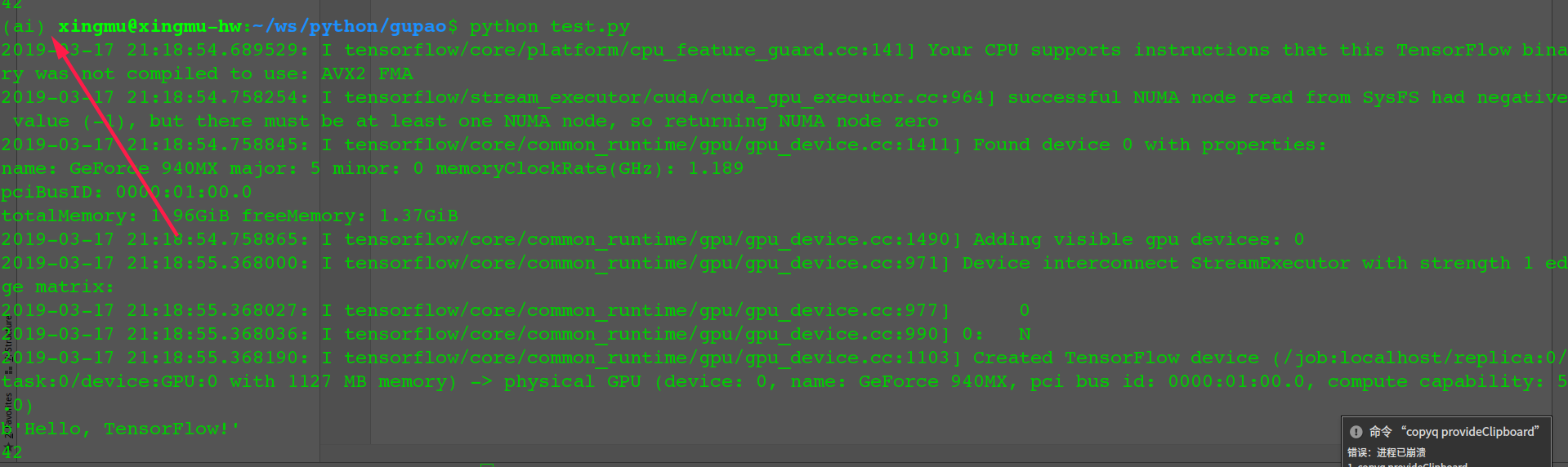
安装opencv
在 anaconda 创建的 ai 虚拟环境中,运行 pip install opencv-python 安装 opencv2。
安装完成之后进行测试,新建一个testCV2.py,并写入如下内容。1
2
3
4
5
6
7
8
9
10#导入cv模块
import cv2 as cv
#读取图像,支持 bmp、jpg、png、tiff 等常用格式
img = cv.imread("test.jpg")
#创建窗口并显示图像
cv.namedWindow("Image")
cv.imshow("Image",img)
cv.waitKey(0)
#释放窗口
cv.destroyAllWindows()
然后python testCV2.py运行,注意一下当前运行在 anaconda 的 ai 虚拟环境中。如果弹出窗口,窗口出现指定的路径的图片,就执行成功了。
安装pytorch
打开pytorch官网,在首页选择 pytorch 的运行环境,获取对应的执行命令。
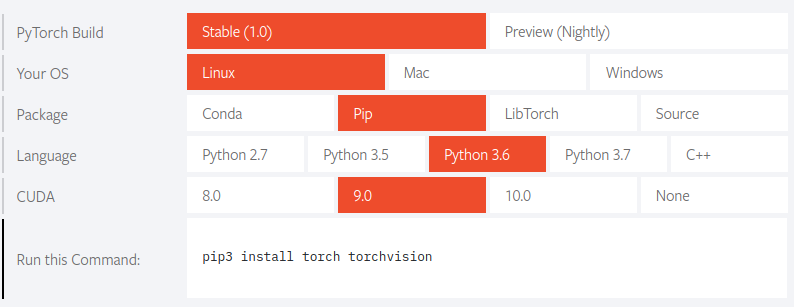
在 anaconda 创建的 ai 虚拟环境中,运行上图中的命令安装 pytorch。
安装完成之后进行测试,新建一个testPytorch.py,并写入如下内容。1
2
3
4
5
6
7
8
9
10#导入cv模块
import cv2 as cv
#读取图像,支持 bmp、jpg、png、tiff 等常用格式
img = cv.imread("test.jpg")
#创建窗口并显示图像
cv.namedWindow("Image")
cv.imshow("Image",img)
cv.waitKey(0)
#释放窗口
cv.destroyAllWindows()
然后python testPytorch.py运行,注意一下当前运行在 anaconda 的 ai 虚拟环境中。如果输出如下内容,说明环境搭建成功。
1 | tensor([1.], device='cuda:0') |
结束
环境搭建是学习的第一步,整个环境花了一天的时间才算完成,因为linux 还在学习中,python还是第一次接触,整个操作的过程中真的是剪不断理还乱,好在最后总算完成了。